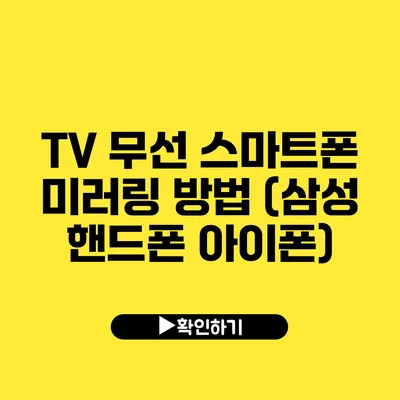스마트폰 화면을 대형 TV로 무선으로 미러링하는 것이 점점 더 대중화되고 있어요. 이를 통해 우리는 영화, 게임, 사진 등을 더 큰 화면에서 즐길 수 있게 되었죠. 특히, 삼성 핸드폰과 아이폰 모두 이 기능을 지원하지만, 그 방법이 다소 차이가 난답니다. 이번 포스팅에서는 이 두 플랫폼의 무선 미러링 방법을 자세히 비교하고, 여러분이 쉽게 따라할 수 있도록 설명해드릴게요.
✅ 최신 블루투스 보청기와 스마트폰의 손쉬운 연결 방법을 알아보세요.
스마트폰 미러링의 개념
스마트폰 미러링은 스마트폰의 화면을 다른 장치, 주로 TV와 같은 대형 화면으로 실시간으로 전송하는 기술이에요. 이렇게 하면 소중한 순간을 더 큰 화면에서 친구들 및 가족과 함께 나눌 수 있죠.
미러링의 필요성
- 가족과의 공유: 집에서 가족과 동영상을 공유할 때 주로 유용해요.
- 게임: 게임을 더 큰 화면으로 즐길 수 있어 짜릿한 경험을 알려알려드리겠습니다.
- 프리젠테이션: 비즈니스 환경에서도 유용하게 사용될 수 있답니다.
✅ HP 프린터를 무선으로 쉽게 연결하는 방법을 알아보세요!
삼성 핸드폰의 무선 미러링 방법
삼성 핸드폰에서는 여러 가지 방법으로 TV에 무선으로 미러링할 수 있어요. 다음과 같은 단계로 진행할 수 있답니다.
1. 미러링 설정
- 단계 1: TV의 설정에서 ‘미러링’이나 ‘스크린 미러링’ 옵션을 활성화해 주세요.
- 단계 2: 삼성 핸드폰에서 ‘설정’ > ‘연결’ > ‘스크린 미러링’으로 가세요.
2. 장치 선택
장치 목록에서 연결할 TV를 선택하면, 핸드폰 화면이 TV로 전송되기 시작해요.
장점:
– 연결이 간단하고 빠르답니다.
– 대다수의 삼성 TV와 호환됩니다.
3. 연결 후 조정
연결이 완료되면 화면 비율이나 해상도를 조정하여 최적의 시청 환경을 만드세요. 그러면 훨씬 더 효과적으로 콘텐츠를 즐길 수 있어요.
✅ 사진과 비밀을 안전하게 지키는 방법을 알아보세요.
아이폰의 무선 미러링 방법
아이폰도 무선 미러링을 손쉽게 할 수 있어요. 아래의 단계를 따라서 진행해 보세요.
1. AirPlay 활성화
- 단계 1: TV에서 AirPlay 기능을 활성화하세요. 일반적으로 설정 메뉴에서 찾을 수 있어요.
- 단계 2: 아이폰에서 ‘설정’ > ‘Wi-Fi’에 들어가고, TV와 같은 Wi-Fi 네트워크에 연결하세요.
2. 미러링 시작
- 단계 3: 화면을 아래로 쓸어내리면 ‘제어 센터’가 열리며, ‘화면 미러링’ 옵션을 선택합니다.
- 단계 4: 목록에서 AirPlay 지원 TV를 선택하면, 아이폰의 화면이 TV로 전송됩니다.
장점:
– 직관적인 UI 덕분에 사용하기 쉽게 설계되어 있는데요.
– 다양한 브랜드의 TV와도 호환 가능합니다.
✅ IP타임 공유기 설치 방법을 자세히 알아보세요.
삼성 핸드폰 vs 아이폰 미러링 비교
| 기능 | 삼성 핸드폰 | 아이폰 |
|---|---|---|
| 연결 방법 | 스크린 미러링 | AirPlay |
| 호환성 | 삼성 TV 전용 | 다양한 브랜드 TV |
| 사용자 인터페이스 | 직관적인 메뉴 | 직관적인 제어 센터 |
| 속도 | 빠른 연결 속도 | 일반적으로 안정적임 |
✅ 스마트폰 미러링 방법을 쉽게 배우고 안전하게 활용하세요.
주의 사항
- Wi-Fi 연결: 미러링을 위해서는 두 장치가 동일한 Wi-Fi 네트워크에 있어야 해요.
- 호환성 확인: 사용하는 TV가 정말 미러링 기능을 지원하는지 미리 확인하는 것이 중요해요.
- 배터리 소모: 미러링 중에는 배터리 소모가 빠를 수 있으니 충전기를 준비해주세요.
결론
스마트폰의 무선 미러링은 특히 가족과 함께 소중한 순간을 나누기에 매우 유용한 기능이에요. 가정에서 간편하게 스마트폰의 화면을 TV로 미러링하여 더욱 풍성한 경험을 누릴 수 있어요. 각 기기별 방법을 잘 숙지하고, 여러분의 취향에 맞는 방식을 선택해 보세요. 더 나아가 여러분의 소중한 시간을 더욱 의미 있게 보낼 수 있을 거예요.
이제 TV에서 스마트폰을 무선으로 미러링해보고, 큰 화면으로 콘텐츠를 즐겨보세요!
자주 묻는 질문 Q&A
Q1: 스마트폰 화면 미러링이란 무엇인가요?
A1: 스마트폰 화면 미러링은 스마트폰의 화면을 TV와 같은 대형 화면으로 실시간으로 전송하는 기술입니다.
Q2: 삼성 핸드폰의 무선 미러링 방법은 무엇인가요?
A2: 삼성 핸드폰에서는 TV 설정에서 ‘미러링’을 활성화하고, 핸드폰의 ‘설정’에서 ‘스크린 미러링’으로 진행하여 연결할 TV를 선택하면 됩니다.
Q3: 아이폰에서 무선 미러링을 하려면 어떻게 해야 하나요?
A3: 아이폰에서는 TV에서 AirPlay를 활성화한 후, ‘제어 센터’에서 ‘화면 미러링’을 선택하고 AirPlay 지원 TV를 선택하면 화면이 전송됩니다.